Dacă vă confruntați cu o problemă în timpul utilizării Magazin Microsoft pe laptopul dvs., cum ar fi să se blocheze în continuare sau să dureze mult timp pentru a se deschide, puteți reinstala aplicația. Reinstalarea Magazin Microsoft nu afectează aplicațiile deja instalate pe sistemul dumneavoastră.
Schiță rapidă
- Motive pentru dezinstalarea Microsoft Store
- Cum să reinstalați aplicația Microsoft Store
- Reinstalați Microsoft Store utilizând PowerShell
- Resetați Microsoft Store din Setări
- Concluzie
Motive pentru dezinstalare Magazin Microsoft
Poate doriți să dezinstalați Magazin Microsoft deoarece nu funcționează corect sau nu aveți nevoie de Magazin Microsoft mai pe dispozitivul dvs. Dacă Magazin Microsoft nu funcționează corect, pot exista următoarele motive:
- Fișiere lipsă: Unele fișiere din Magazin Microsoft sunt șterse accidental sau nu sunt instalate corect pe sistem.
- Problemă cu internetul: Internetul lent și instabil ar putea fi motivul Magazin Microsoft nu funcționează corect.
- Problemă cu serverul: Probleme tehnice la capătul serverului.
- Probleme tehnice: Câteva probleme fundamentale ar putea duce la a Magazin Microsoft eroare de deschidere.
Înainte de a reinstala Microsoft Store, urmați aceste remedieri
Dacă întâmpinați probleme în timp ce deschideți sau utilizați Magazin Microsoft, puteți urma aceste remedieri înainte de a dezinstala aplicația de pe dispozitiv:
1: Rulați instrumentul de depanare al aplicației Windows Store
Dacă rulați depanarea laptopului cu Windows, acesta va rezolva problemele legate de Magazin Microsoft . Pentru a rula instrumentul de depanare, urmați acești pași:
Pasul 1: Deschideți Setările dispozitivului
Primul pas este să deschideți Setările sistemului dvs. căutând Setări în câmpul de căutare. Alternativ, puteți apăsa Windows + I a lansa Setări :
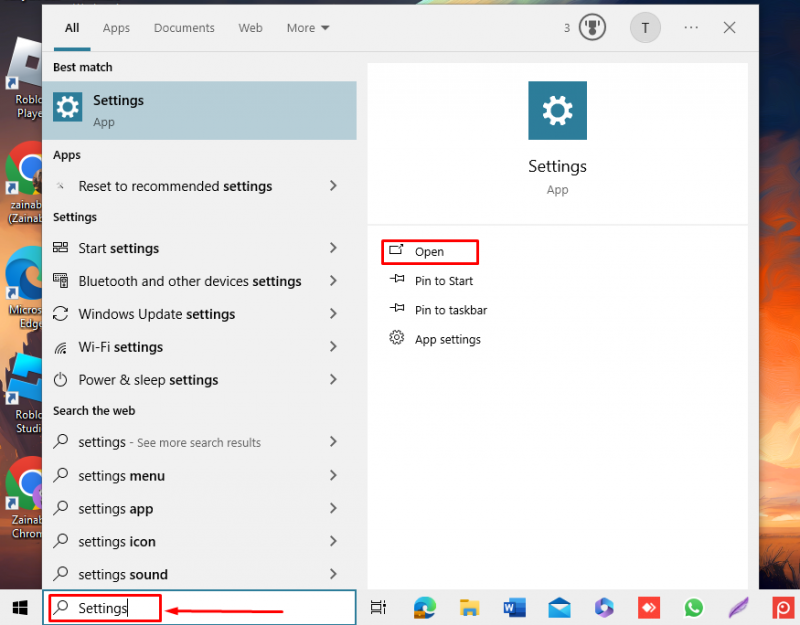
Pasul 2: rulați instrumentul de depanare
Click pe Actualizare și securitate din opțiunile disponibile pe Windows 10 și Sistem pe laptop cu Windows 11:
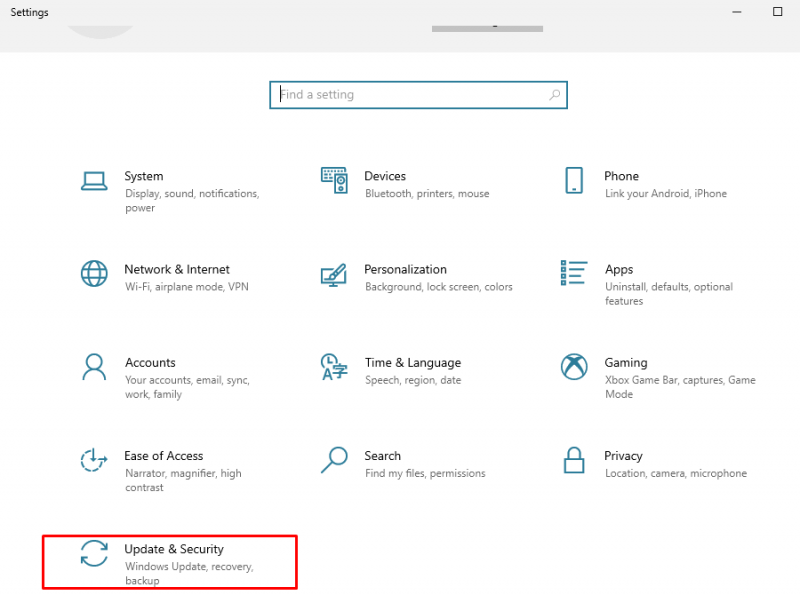
Click pe Depanați din panoul din stânga și alegeți Instrumente suplimentare de depanare :
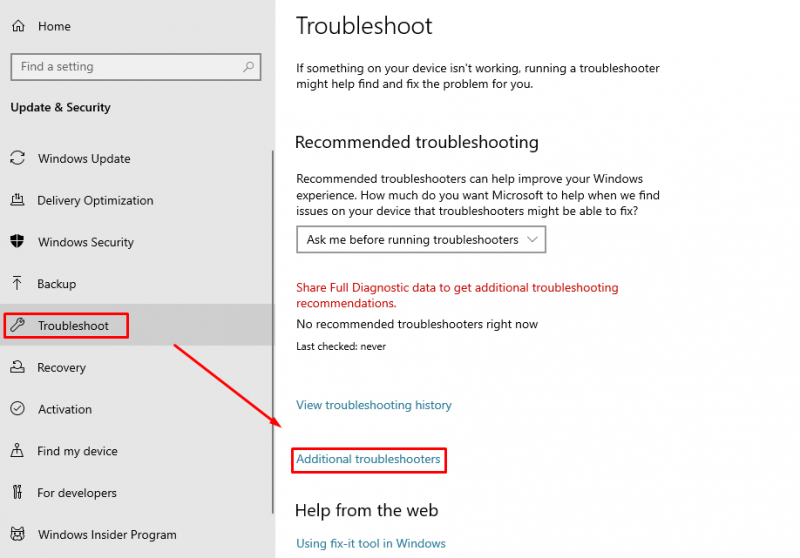
Derulați în jos și faceți clic pe Rulați instrumentul de depanare chiar lângă Aplicații Windows Store :
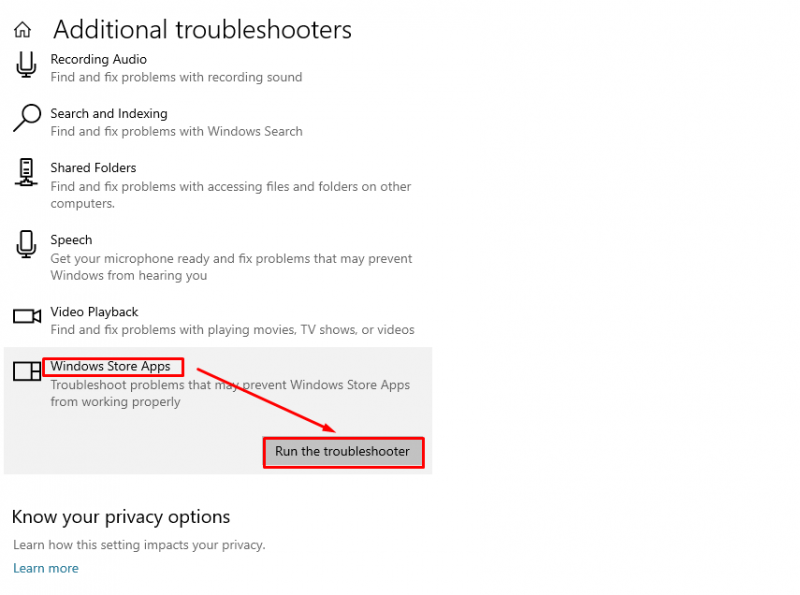
2: Reparați aplicația Microsoft Store
Cealaltă soluție este repararea Magazin Microsoft aplicație pentru a elimina fișierele corupte folosind setările încorporate prin acești pași:
Pasul 1: Lansați Setările sistemului
Deschide Setări făcând clic pe pictograma Windows și apoi faceți clic pe Angrenaj pictograma sau Setări opțiune:
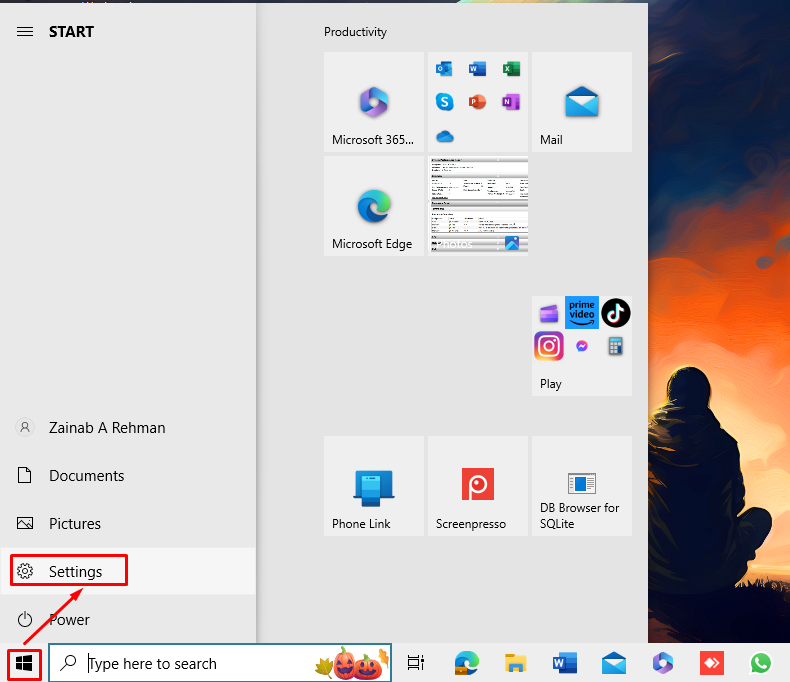
Pasul 2: Reparați Microsoft Store
Apoi, faceți clic pe Aplicații în Setări:
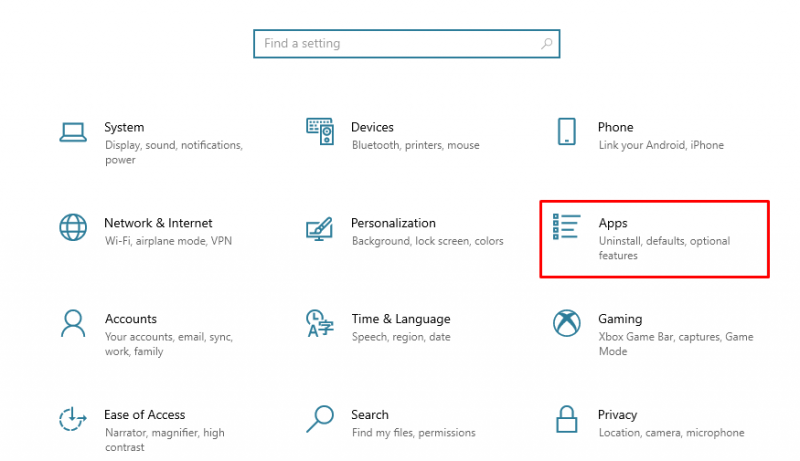
Din partea stângă alege Aplicații și caracteristici , găsi Magazin Microsoft aplicația din partea dreaptă și sub ea faceți clic pe Opțiuni avansate :
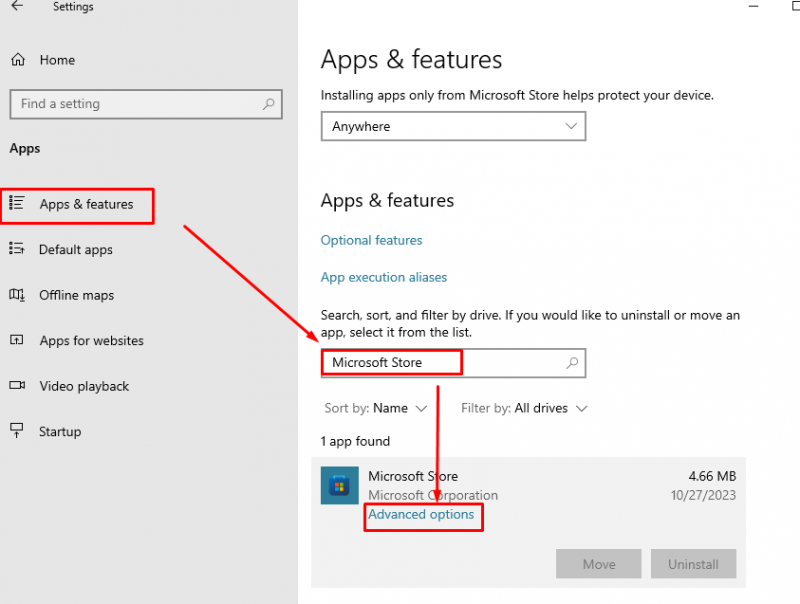
Găsi Reparație opțiunea și faceți clic pe ea:
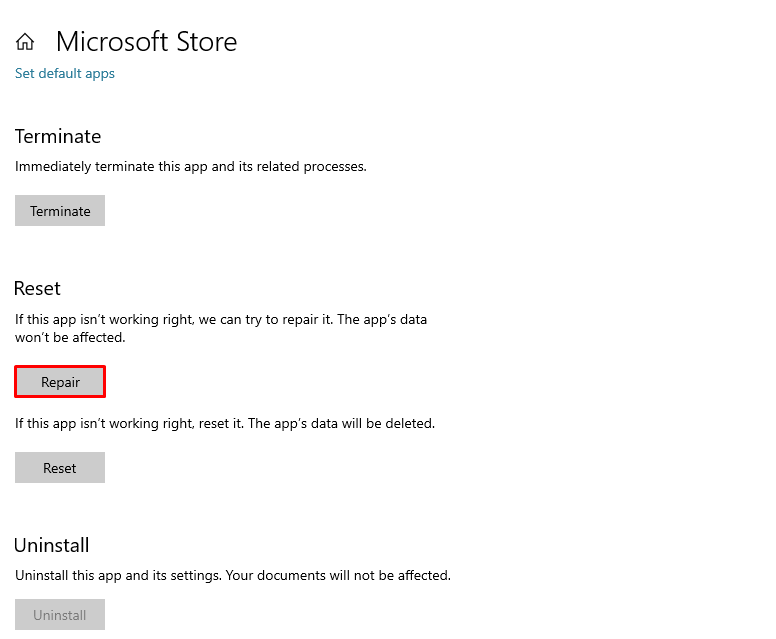
Acum deschideți Magazin Microsoft și verificați dacă problema este rezolvată.
Cum să reinstalați aplicația Microsoft Store
În timp ce utilizați Magazin Microsoft aplicația pe un laptop Windows, utilizatorii se confruntă cu probleme. Există diverse modalități de a remedia această problemă și una dintre aceste soluții este reinstalarea Magazin Microsoft aplicația pe sistemul dvs. Nu puteți dezinstala aplicațiile încorporate sau implicite din interfața grafică a unui laptop Windows. Trebuie să utilizați comenzile PowerShell pentru a dezinstala Magazin Microsoft sau alte aplicații implicite ale laptopurilor Windows.
Următoarele sunt cele două abordări pentru a reinstala Magazin Microsoft aplicație pe un laptop Windows:
- Metoda 1: Reinstalați Microsoft Store utilizând PowerShell
- Metoda 2: Resetați Microsoft Store din Setări
1: Reinstalați Microsoft Store utilizând PowerShell
În laptopurile Windows, există două tipuri de aplicații de linie de comandă: Prompt de comandă și PowerShell . The PowerShell este versiunea avansată a Command Prompt care permite utilizatorilor să facă modificări sistemelor lor folosind comenzi. Urmați pașii de mai jos pentru a reinstala Magazin Microsoft din PowerShell:
Pasul 1: Deschideți Powershell
presa Windows + X pentru a deschide meniul și a alege Windows PowerShell (administrator) :
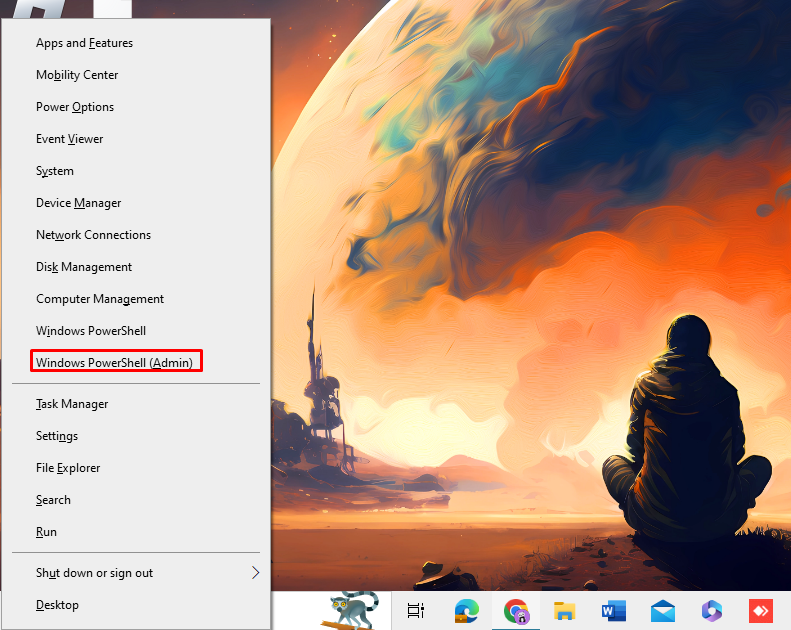
Pasul 2: Dezinstalați Microsoft Store
Copiați și inserați următoarea comandă în PowerShell și apăsați butonul introduce tasta de pe tastatură pentru a dezinstala Magazin Microsoft :
Get-AppxPackage -toți utilizatorii * Windows Store * | Eliminați-AppxPackage 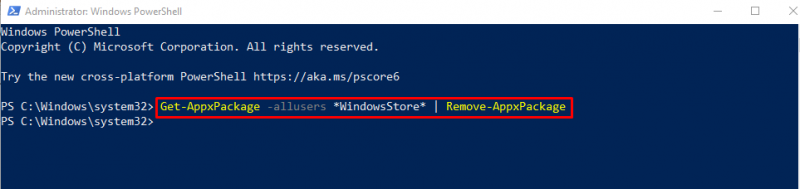
Dacă căutați Magazin Microsoft în aplicațiile instalate din câmpul de căutare, nu va mai apărea.
Pasul 3: Reinstalați Microsoft Store
Rulați următoarea comandă pentru a reinstala Magazin Microsoft pe laptopul tău Windows:
Get-AppxPackage -toți utilizatorii Microsoft.WindowsStore | Pentru fiecare { Add-AppxPackage -Dezactivați modul de dezvoltare -Inregistreaza-te „$ ( $_ .Locația de instalare ) \AppXManifest.xml” } 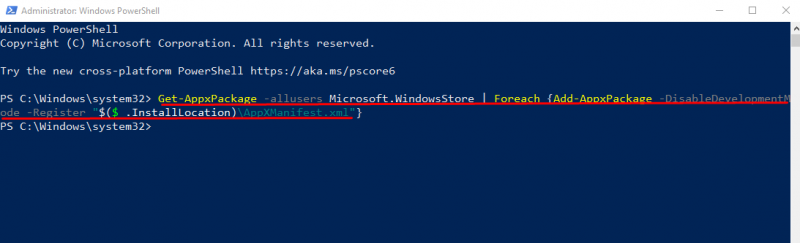
2: Resetați Microsoft Store din Setări
Utilizatorii pot naviga cu ușurință la Setările laptopului și pot reseta Magazin Microsoft . Toate datele din cache vor fi șterse după resetarea Magazin Microsoft și este similar cu reinstalarea aplicației. Pentru a reseta Magazin Microsoft din Setări, urmați acești pași:
Pasul 1: Deschideți Setările dispozitivului dvs
Primul pas este să deschideți setările dispozitivului dvs. apăsând Windows + I de la tastatură , și găsiți Aplicații opțiune:
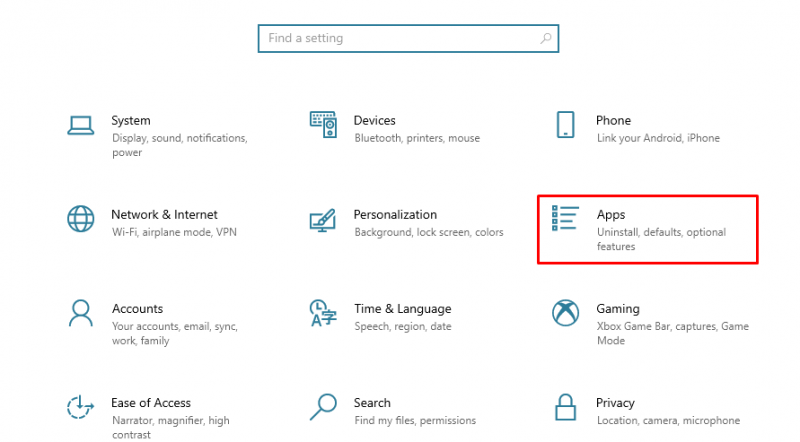
Pasul 2: Găsiți aplicația Microsoft Store
În Aplicații secțiune, faceți clic pe Aplicații și funcții din panoul din stânga, iar în câmpul de căutare căutați Magazin Microsoft :
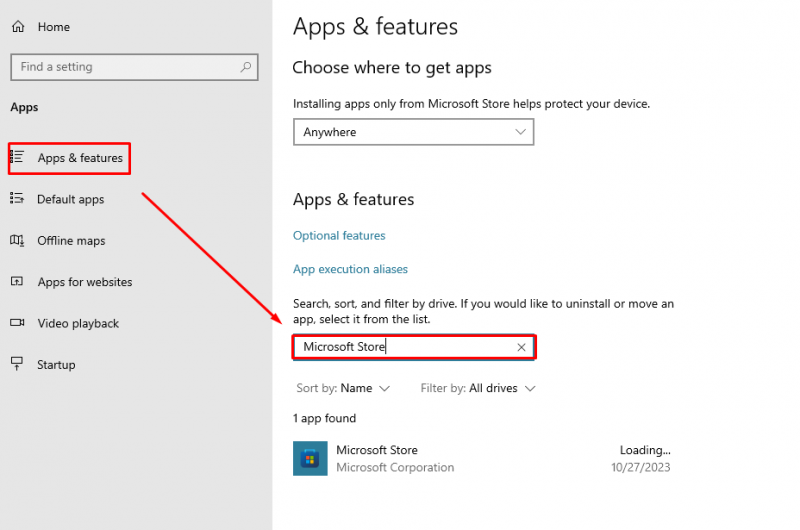
Pasul 3: Resetați Microsoft Store
Click pe Opțiuni avansate sub Magazin Microsoft pentru a deschide informațiile despre setări ale acestuia:
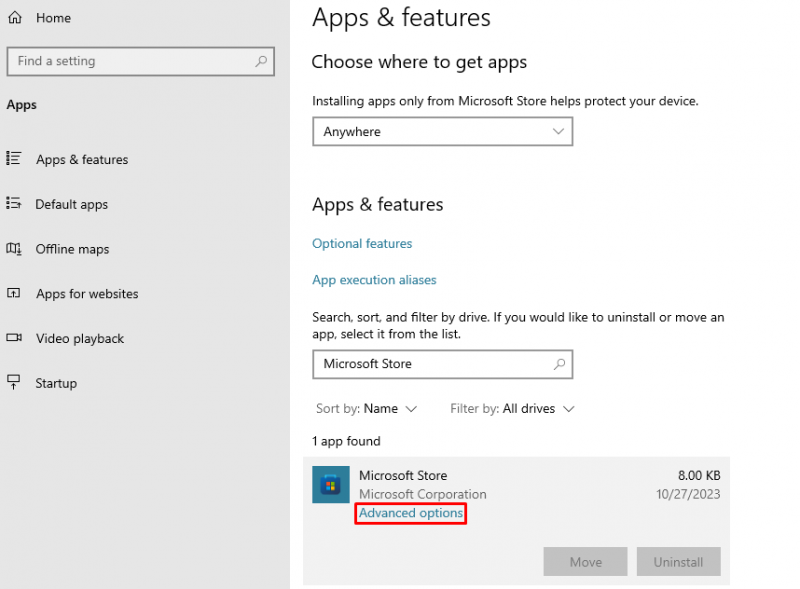
Apoi, faceți clic pe Resetați pentru a șterge datele aplicației:
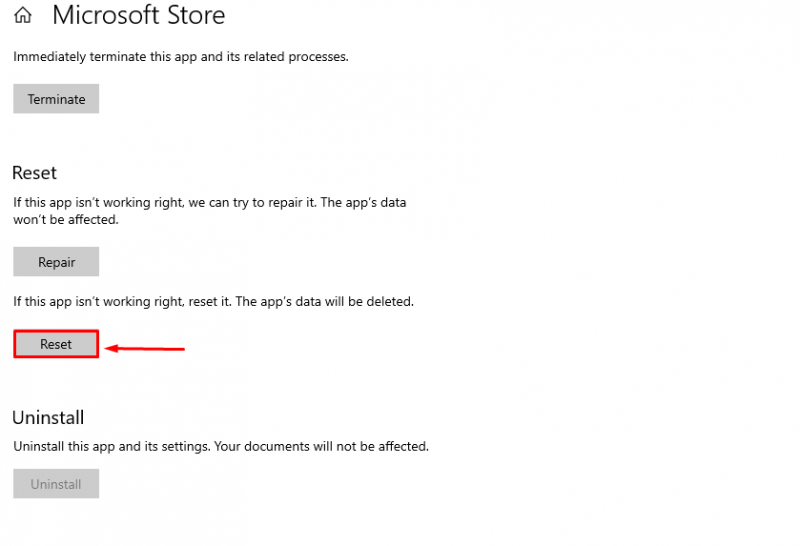
Pe ecran va apărea caseta de dialog, faceți clic pe Resetați , pentru a confirma procesul:
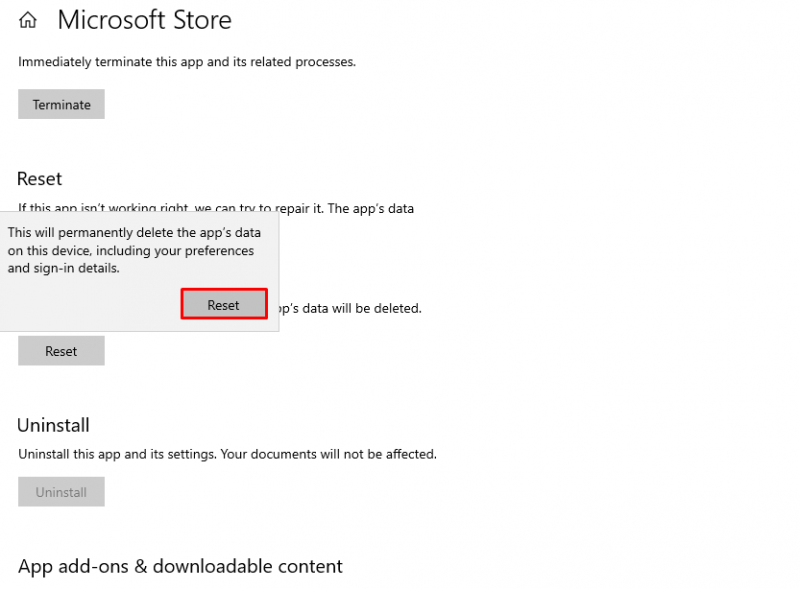
Deschide Magazin Microsoft aplicația și datele vor fi șterse.
Concluzie
Magazin Microsoft este o aplicație implicită a laptopurilor Windows care permite utilizatorilor să instaleze aplicații pentru sistemele lor. Este o aplicație sigură și ușor de utilizat, dar uneori utilizatorii se confruntă cu probleme în timpul utilizării Magazin Microsoft . Pentru a rezolva aceste probleme cauzate de erori temporare, coruperea fișierelor și actualizările proaste, puteți depana aplicația sau o puteți reinstala. Am discutat despre cele două moduri de a reinstala aplicația: Reinstalați aplicația din Powershell sau Resetați aplicația din setări a sistemului. Resetarea aplicației este similară cu reinstalarea aplicației, deoarece toate datele vor fi șterse după resetarea acesteia.